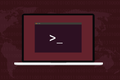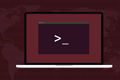如何在 Linux 上創建用戶
已發表: 2023-04-28
useradd命令,指定一個用戶名,前面加上可選標誌,例如-s分配用戶的默認 shell, -m用於創建主目錄, -G用於將用戶添加到特定組。將用戶添加到 Linux 計算機是一項基本的管理任務,有多種方法可以實現這一點。 每種創建用戶的方法都有優點和缺點,我們將向您介紹三種不同的用戶創建技術。
為什麼 Linux 計算機需要用戶
如何創建新的 Linux 用戶
用 useradd 命令
使用 adduser 命令
使用 GNOME 用戶設置(GUI 選項)
我應該使用哪種添加用戶的方法?
為什麼 Linux 計算機需要用戶
沒有用戶的個人計算機並沒有什麼意義。 Linux 支持多用戶。 無論他們同時登錄並共享計算機電源,還是在獨占使用機器時單獨登錄,每個人都需要一個唯一的用戶帳戶。
用戶帳戶封裝了該用戶的工作並提供隱私。 它還允許將控制和治理應用於帳戶。 不同的用戶可以根據他們的需要或他們的角色或功能通過改變他們的用戶帳戶的屬性來擁有不同的能力,比如他們屬於哪個組。
無論您是與家人共享計算機還是為組織管理多用戶安裝,創建用戶帳戶都是一項基本的管理技能。
如何創建新的 Linux 用戶
Linux 就是 Linux,當您成為新用戶時,您有多種方法可供選擇。 我們將引導您完成三種 — 兩種命令行方法(低級useradd命令和交互式adduser命令)和一種圖形方法(使用 GNOME 設置)— 這樣您就可以選擇您認為最適合您的方法.
用 useradd 命令
useradd命令是用於添加用戶的最低級命令。 其他命令充當useradd命令的更友好的前端。 這增加了一些便利並使過程更容易,但其他命令不會執行您無法使用useradd和passwd命令提供的一些幫助無法實現的任何操作。
useradd命令有很多選項,創建典型新用戶所需的選項如下所示。 不用說,您必須使用sudo來添加用戶。
sudo useradd -s /bin/bash -m -c "Mary Quinn" -Gsambashare maryq

該命令由以下部分組成:
- sudo :我們需要管理員權限來允許新用戶訪問計算機。
- useradd :
useradd命令。 - -s /bin/bash :外殼選項。 這將為此新用戶設置默認 shell。
- -m :創建主目錄選項。 這將在“/home/”目錄中創建一個目錄,其名稱與新用戶帳戶名稱相同。
- -c “Mary Quinn” :新用戶的全名。 這是可選的。
- -Gsambashare :附加組選項。 這是可選的。 新用戶被添加到與其帳戶名稱同名的組中。
-G選項(注意,大寫“G”)將用戶添加到補充組。 這些組必須已經存在。 我們還將新用戶設為“sambashare”組的成員。 - maryq :新用戶帳戶的名稱。 這必須是唯一的。 它不能已被其他用戶使用。
這將創建新的用戶帳戶,創建他們的主目錄,並使用一些默認的隱藏文件填充它。 我們可以像這樣查看他們的主目錄:
sudo ls -ahl /home/maryq
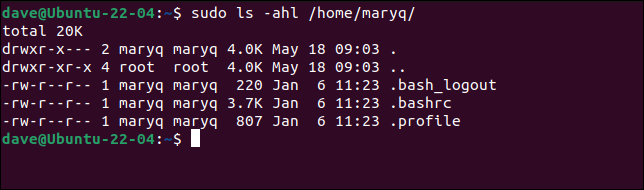
我們的新用戶將無法登錄。我們還沒有為他們創建密碼。 可以使用-p (密碼)選項將密碼傳遞給useradd命令,但這被認為是不好的做法。 此外,您必須以加密形式提供密碼,因此它並不像聽起來那麼簡單。
使用passwd命令為新帳戶設置密碼更容易,也更安全。
sudo 密碼 maryq
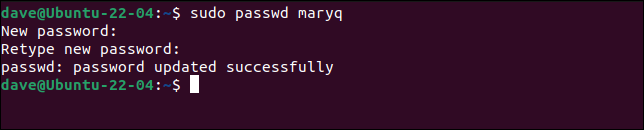
系統會提示您輸入密碼,然後要求您再次輸入密碼以進行驗證。 此密碼必須安全地傳達給新用戶。 建議在他們登錄時提示他們更改密碼。這意味著他們可以選擇自己的密碼,其他人不會知道。
sudo passwd --expire maryq

通過查看“/etc/passwd”文件,我們可以看到我們的新用戶帳戶並將其與現有帳戶進行比較。
grep -E "dave|maryq" /etc/passwd

按順序,冒號“:”分隔的字段是:
- maryq :用戶帳戶的名稱。
- x :此字段中的“x”表示用戶帳戶密碼已加密並保存在“/etc/shadow”文件中。
- 1001 :用戶賬戶ID。
- 1001 :此用戶帳戶的默認組 ID。
- Mary Quinn :這是 GECOS 領域。 它可以包含一組逗號“,”分隔的額外信息值。 我們添加的只是用戶的全名。
- /home/maryq :此帳戶的主目錄路徑。
- /bin/bash :此帳戶的默認 shell 的路徑。
當我們的新用戶首次登錄時,他們將使用您為他們創建的密碼。
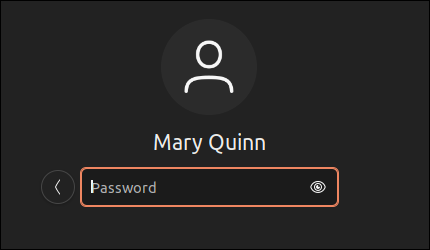
因為我們將他們的密碼設置為“過期”狀態,所以系統會提示他們更改密碼。 他們必須重新輸入現有密碼。
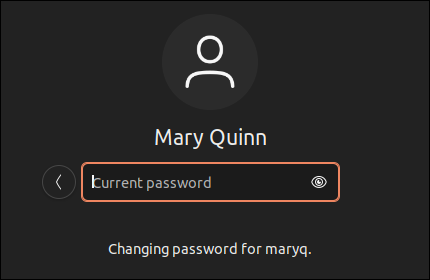
然後系統會提示他們輸入新密碼。
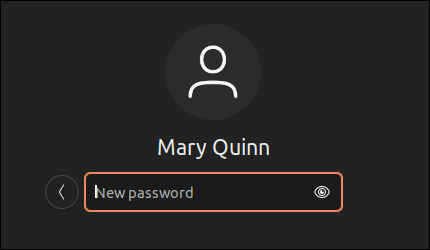
一旦他們輸入新密碼並點擊“Enter”,他們將被要求重新輸入密碼以進行驗證。
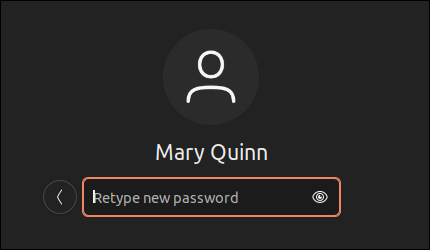
最後,他們登錄了。從現在開始,他們必須使用新密碼登錄。
執行一些內務處理,並在它們的主目錄中為它們創建通常的“文檔”、“下載”和其他目錄。
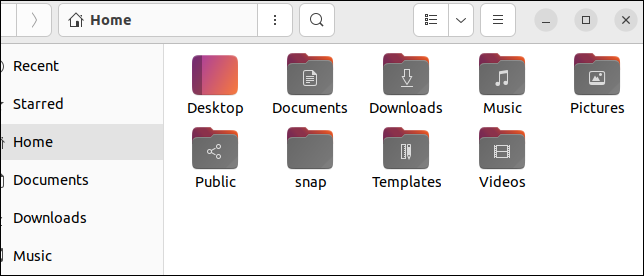
GECOS 字段最多可以包含五個以逗號分隔的信息。 這些很少使用。 如果有任何填充,它通常是第一個,它包含此帳戶所有者的真實名稱。

這些字段是:
- 此用戶的真實姓名。
- 該用戶的房間號。
- 他們的工作電話。
- 他們家裡的電話。
- 任何其他信息。
如果我們想在創建帳戶時提供所有這些,我們可以這樣做,如下所示:
sudo useradd -s /bin/bash -m -c "Mary Quinn,Operations 1,555-6325,555-5412,Team Leader" -Gsambashare maryq

我們可以用grep查看這個信息已經存放在“/etc/passwd”文件中。
grep maryq /etc/密碼

如果您在創建帳戶時手邊沒有此信息,可以稍後使用chfn命令添加或更改。
此信息由finger和pinky等命令使用。
手指瑪麗克
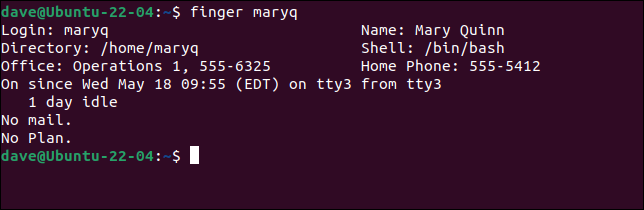
使用 adduser 命令
adduser命令將帳戶的創建、其主目錄、設置密碼和捕獲 GECOS 字段信息包裝到一個交互式會話中。
adduser命令已經存在於我們的 Ubuntu 和 Fedora 測試機上,但必須安裝在 Manjaro 上。 它位於 Arch User Repository 中,因此您需要使用 AUR 幫助程序(例如yay來安裝它。
耶添加用戶

要啟動該過程,請使用sudo並提供您要添加的用戶帳戶的名稱:
sudo 添加用戶 maryq
創建用戶帳戶的默認組,並添加該用戶帳戶作為其默認組。 創建主目錄並將隱藏的配置文件複製到其中。
系統會提示您提供密碼。
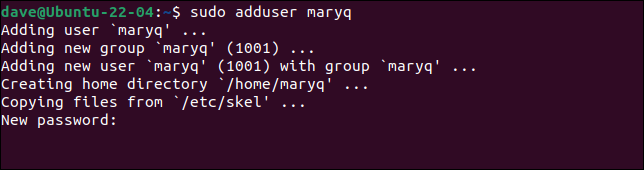
當您提供密碼並點擊“Enter”時,系統會提示您重新輸入密碼以進行驗證。
依次要求您提供可以進入 GECOS 字段的每條信息。
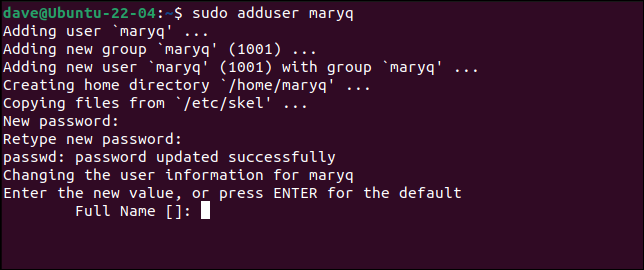
提供一些信息並點擊“Enter”移動到下一個字段,或者直接點擊“Enter”跳過一個字段。
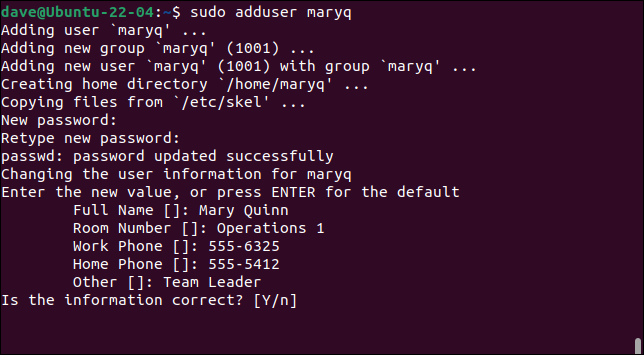
最後,系統會詢問您提供的信息是否正確。 按“Y”鍵,然後按“Enter”完成該過程。
請記住將新帳戶的密碼設置為“已過期”,以便新用戶在首次登錄時需要更改密碼。
sudo 密碼 --expire maryq

使用 GNOME 用戶設置(GUI 選項)
要在 GNOME 桌面環境中創建新用戶,請通過單擊 GNOME 面板右側邊緣(靠近電源、音量和網絡圖標)打開系統菜單。
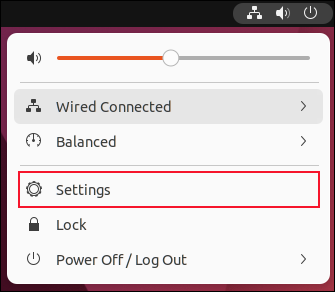
單擊“設置”菜單項。
設置應用程序將打開。 單擊側邊欄中的“用戶”條目,然後單擊“用戶”窗格中的“解鎖”按鈕。
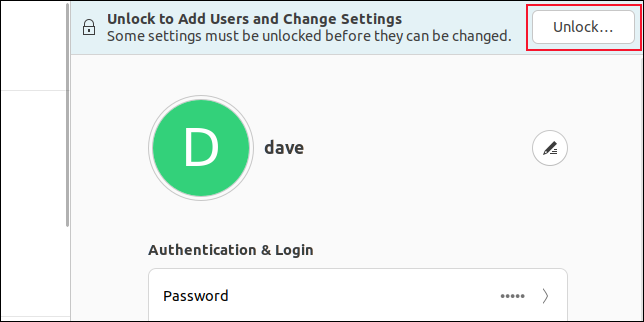
您將需要輸入密碼。
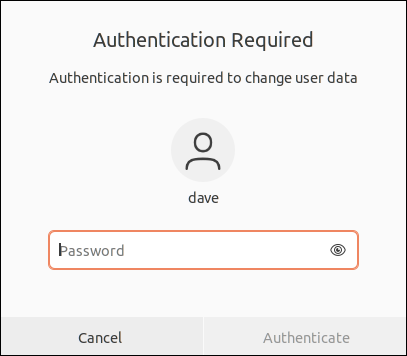
將出現一個綠色的“添加用戶”按鈕。
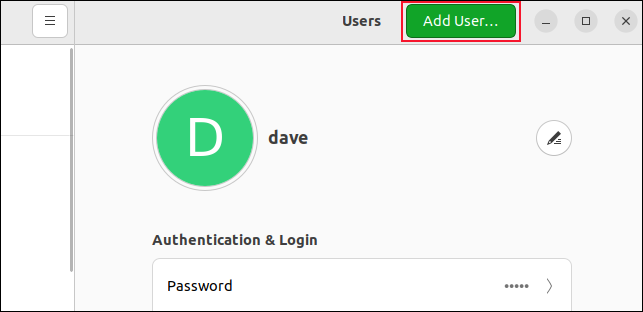
單擊此按鈕。 出現“添加用戶”對話框。 它包含一個用於捕獲新用戶詳細信息的表單。
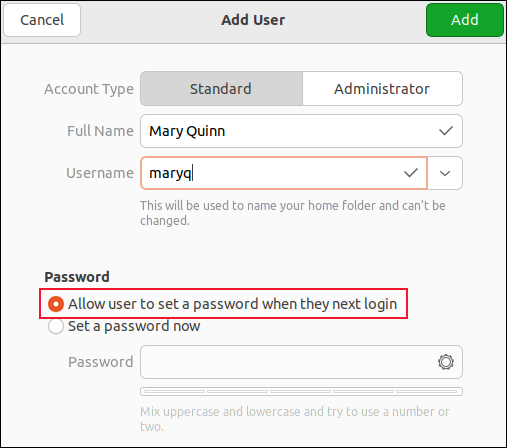
使用新用戶的詳細信息填寫表格。 如果您希望他們能夠使用sudo ,請單擊“管理員”按鈕。
您可以現在設置他們的密碼,也可以讓他們在首次登錄時選擇密碼。如果您設置密碼,您必須記住打開終端窗口並使用passwd命令將其設置為“過期” “ 狀態。 這將迫使他們在第一次登錄時設置自己的密碼。
當您嘗試使用 GUI 來完成新用戶的創建時,不得不去終端有點痛苦。
如果單擊“允許用戶在下次登錄時設置自己的密碼”單選按鈕,用戶在嘗試登錄時會提示輸入新密碼。但這裡的缺點是第一個嘗試使用新帳戶的人可以設置密碼。 因此,任何知道該帳戶已創建並且擊敗真正的新用戶嘗試登錄的人都可以接管該帳戶。
這兩種情況都不是理想的。
完成表格並做出選擇後,單擊綠色的“添加”按鈕。
我們選擇了“允許用戶在下次登錄時設置自己的密碼”選項。 當用戶嘗試登錄時,系統會提示他們輸入新密碼。 但是,與我們之前看到的序列不同的是,系統不會提示他們輸入當前密碼——他們沒有密碼。
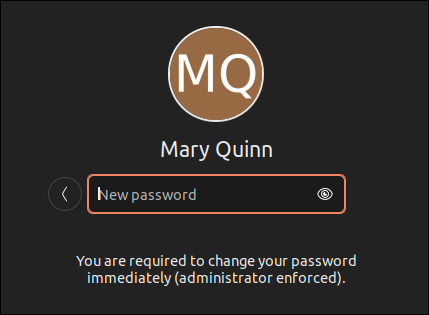
如您所料,他們必須再次輸入以驗證它。
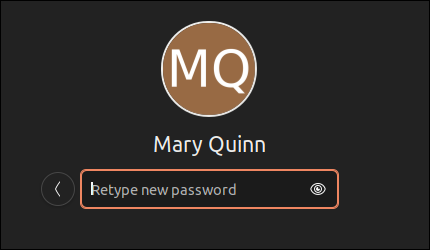
我應該使用哪種添加用戶的方法?
不確定我們概述的哪種用戶創建技術最適合您? 好吧, useradd命令提供了精細的控制,但是在命令行上還有很多事情要做。
adduser命令使生活更輕鬆,但不允許您將新用戶輸入其他組。
無論您選擇哪個密碼單選按鈕,GNOME 中的 GUI 方法都有缺點。
在大多數非正式或家庭情況下, adduser命令可能會為您提供能力和功能之間的最佳平衡。 如果您需要將新用戶添加到其他組,您可以在創建後使用usermod命令執行此操作。
相關:在 Linux 上將用戶添加到組(或第二組)